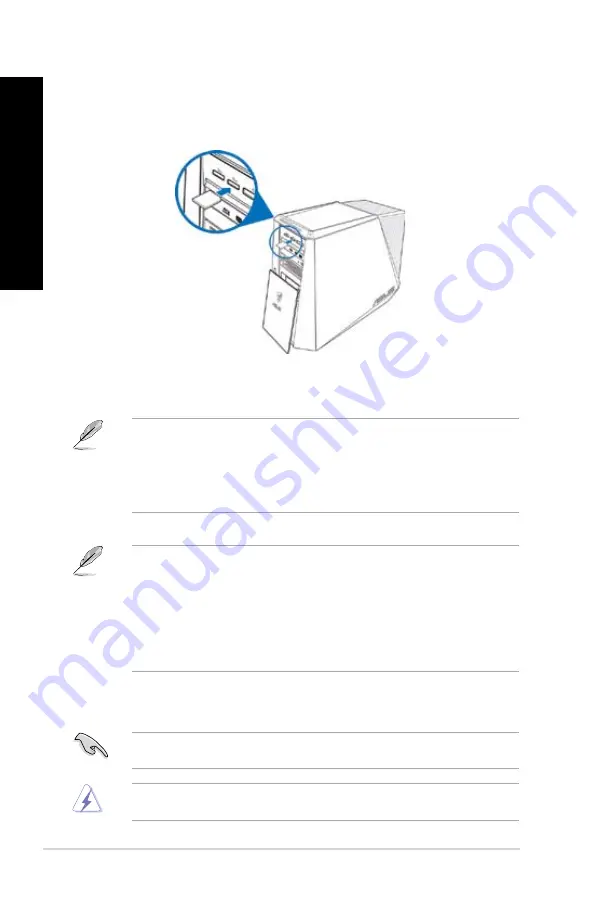
14
Kapitel 4: Computer verwenden
DE
UT
SC
H
DE
UT
SC
H
DE
UT
SC
H
DE
UT
SC
H
Speicherkartenleser.verwenden
Digitale Kameras und andere digitale Aufnahmegeräte verwenden Speicherkarten, um
digitale Bilder oder Medien zu speichern. Der auf der Vorderseite Ihres Systems integrierte
Speicherkartenleser ermöglicht das Lesen und Schreiben von und zu unterschiedlichen
Speicherkarten.
.
Wenn abgeschlossen, klicken Sie mit der rechten Maustaste auf das Laufwerkssymbol
im Fenster
Arbeitsplatz.(Computer)
, klicken Sie auf
Auswerfen.(Eject)
, und
entfernen Sie dann die Speicherkarte.
Entfernen Sie eine Karte niemals während oder sofort nach dem Lesen, Kopieren,
Formatieren oder Löschen von Daten auf der Karte, da die Daten eventuell verloren gehen.
Um Datenverluste zu vermeiden, verwenden Sie die Funktion
Hardware.sicher.entfernen.
und.Medium.auswerfen
in Windows Infobereich, bevor Sie die Speicherkarte entfernen.
So.verwenden.Sie.eine.Speicherkarte:
1.
Stecken Sie eine Speicherkarte in den Kartensteckplatz.
2.
Wählen Sie im AutoPlay-Fenster ein Programm, um auf die Dateien zuzugreifen.
• Falls AutoPlay auf Ihren Computer NICHT aktiviert ist, klicken Sie in der Taskleiste
von Windows
®
7 auf die
Start
-Taste, klicken Sie auf
Arbeitsplatz.(Computer).
und
doppelklicken Sie das Speicherkartensymbol, um auf die darauf enthaltenen Daten
zuzugreifen.
• Jeder Speicherkartenleser hat ein eigenes Laufwerkssymbol, welches im Fenster
.
Arbeitsplatz.(Computer)
aufgelistet wird.
• Die LED eines Speicherkartenlesers leuchtet auf und blinkt, wenn Daten auf die
Speicherkarte geschrieben oder von der Speicherkarte gelesen werden.
• Eine Speicherkarte ist gekerbt und lässt sich nur in eine Richtung einpassen. Stecken
Sie die Karte NICHT
gewaltsam in einen Steckplatz, um Schäden an der Karte zu
vermeiden.
• Sie können Speicherkarten in einen oder in mehrere Steckplätze einstecken und jede
voneinander unabhängig verwenden. Verwenden Sie jedoch nur eine Speicherkarte pro
Steckplatz.
Summary of Contents for ROG CG8890
Page 1: ...English 1 Deutsch 89 Français 177 Italiano 265 Español 355 Nederlands 443 Português 543 Index ...
Page 2: ......
Page 3: ...ASUS Gaming Desktop PC ROG CG8890 User Manual ...
Page 12: ...10 ENGLISH ...
Page 31: ...ENGLISH ASUS CG8890 29 ENGLISH Connecting 4 channel Speakers Connecting 6 channel Speakers ...
Page 36: ...34 Chapter 3 Connecting devices to your computer ENGLISH ...
Page 48: ...46 Chapter 4 Using your computer ENGLISH ...
Page 91: ...ASUS Desktop Gaming PC CG8890 Benutzerhandbuch ...
Page 100: ...98 DEUTSCH ...
Page 124: ...122 Kapitel 3 Anschließen von Geräten an Ihren Computer DEUTSCH ...
Page 136: ...134 Kapitel 4 Computer verwenden DEUTSCH ...
Page 179: ...Ordinateur de bureau ASUS dédié au jeu CG8890 Manuel de l utilisateur ...
Page 188: ...186 FRANÇAIS ...
Page 197: ...FRANÇAIS ASUS CG8890 195 FRANÇAIS ...
Page 209: ...FRANÇAIS ASUS CG8890 207 FRANÇAIS Connecter un système de haut parleurs 8 1 ...
Page 213: ...FRANÇAIS ASUS CG8890 211 FRANÇAIS ...
Page 225: ...FRANÇAIS ASUS CG8890 223 FRANÇAIS ...
Page 267: ...ASUS Essentio Desktop PC CG8890 Manuale Utente ...
Page 278: ...276 ITALIANO ...
Page 302: ...300 Capitolo 3 Connessione di dispositivi al computer ITALIANO ...
Page 314: ...312 Capitolo 4 Utilizzo del computer ITALIANO ...
Page 357: ...Equipo de sobremesa ASUS Gaming ROG CG8890 Manual del usuario ...
Page 366: ...364 Español ...
Page 390: ...388 Capítulo 3 Conexión de dispositivos al equipo Español ...
Page 402: ...400 Capítulo 4 Uso del equipo Español ...
Page 445: ...ASUS Essentio Desktop PC ROGCG8890 Gebruikershandleiding ...
Page 454: ...452 NEDERLANDS ...
Page 478: ...476 Hoofdstuk 3 Apparaten op uw computer aansluiten NEDERLANDS ...
Page 490: ...488 Hoofdstuk 4 Uw computer gebruiken NEDERLANDS ...
Page 545: ...PC de Secretária para Jogos ASUS ROG CG8890 Manual do Utilizador ...
Page 554: ...552 PORTUGUÊS ...
Page 578: ...576 Capítulo 3 Ligar dispositivos ao computador PORTUGUÊS ...
Page 590: ...588 Capítulo 4 Utilizar o computador PORTUGUÊS ...
















































